كيفية إصلاح تغير اللون على شاشة الكمبيوتر
هل الألوان "معطلة" بطريقة ما على شاشة جهاز الكمبيوتر الخاص بك؟ ربما يتم غسلها أو عكسها؟ ربما كل شيء له صبغة حمراء أو خضراء أو زرقاء ، أو حتى مجرد داكن جدًا أو فاتح جدًا؟
والأسوأ من ذلك ، هل شاشتك مشوهة أو "معطلة" بطريقة ما؟ هي نص أو صور ، أو كل شىء، ضبابية أم تتحرك من تلقاء نفسها؟ شاشة جهاز الكمبيوتر الخاص بك هي الطريقة الرئيسية التي تتفاعل بها معها ، لذا فإن أي مشكلة بسيطة يمكن أن تصبح مهمة بسرعة.
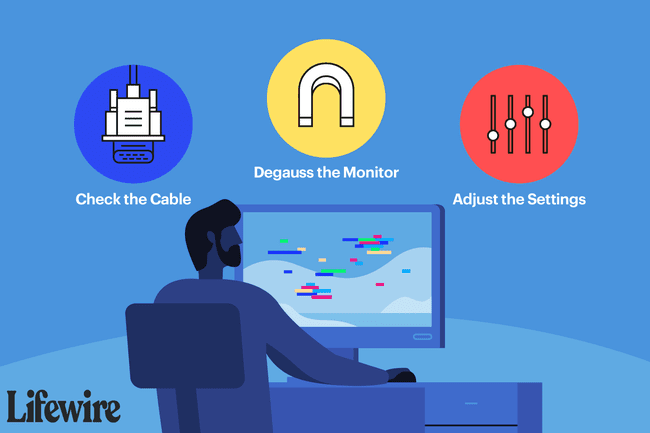
كيفية إصلاح تغير اللون والتشويه على شاشة الكمبيوتر
هناك عدة أسباب قد تؤدي إلى تشويه شاشتك للصور أو عرض الألوان بشكل غير صحيح ، مما يؤدي إلى أي مشكلة محددة تراها ، لذلك دعنا نتصفح بعض استكشاف الأخطاء وإصلاحها حتى نقوم معرفة ذلك.
معظم هذه الأشياء يسهل تجربتها ، لكن القليل من هذه المهام قد يكون أكثر صعوبة أو غير مألوف من المهام الأخرى. إذا كان الأمر كذلك ، خذ وقتك وتأكد من الرجوع إلى أي تعليمات في الصفحات الأخرى إذا كنت بحاجة إلى مساعدة إضافية.
-
قم بإيقاف تشغيل الشاشة ، وانتظر 15 ثانية ، ثم أعد تشغيلها. يمكن أن تحدث بعض المشكلات ، خاصة المشكلات البسيطة جدًا ، بسبب مشكلات مؤقتة جدًا في اتصال جهاز الكمبيوتر الخاص بك والتي سيتم إصلاحها عند إعادة التشغيل.
إذا اختفت المشكلة ولكنها عادت بسرعة ، خاصة إذا كانت متعلقة بالألوان ، فحاول ترك الشاشة مغلقة لمدة 30 دقيقة قبل إعادة تشغيلها. إذا كان ذلك مفيدًا ، فقد تعاني الشاشة من ارتفاع درجة الحرارة.
-
قم بإعادة تشغيل جهاز الحاسوب الخاص بك. هناك احتمال ضئيل أن تكون مشكلة في نظام التشغيل هي سبب تغير اللون أو التشويه ، وستؤدي إعادة التشغيل البسيطة إلى الحيلة. تعد إعادة التشغيل أمرًا سهلاً يجب تجربته مبكرًا في عملية استكشاف الأخطاء وإصلاحها.
ارى لماذا إعادة تشغيل إصلاح المشاكل؟ لمزيد من المعلومات حول هذا الأمر ، خاصةً إذا كان يعمل وأنت تتساءل عن السبب.
-
تحقق من الكبل بين الشاشة والكمبيوتر للتأكد من ذلك كل نهاية آمن ماديًا. افصل تمامًا ، ثم أعد توصيله ، كل طرف للتأكد.
أحدث واجهات ، مثل منفذ HDMI، غالبًا "تدفع للداخل و" تسحب "، مما يعني أن الجاذبية يمكن أن تعمل في النهاية على فصلها من جانب الشاشة وجانب الكمبيوتر. أقدم واجهات مثل VGA و DVI غالبًا ما تكون مثبتة ببراغي ، لكنها تنفصل أحيانًا أيضًا.
-
ديجوس الشاشة. نعم ، هذه نصيحة "ارتداد" إلى حد كبير ، مع الأخذ في الاعتبار أن التداخل المغناطيسي ، الذي يصحح إزالة المغنطة ، يحدث فقط على شاشات CRT الكبيرة في العام الماضي.
ومع ذلك ، إذا كنت لا تزال تستخدم شاشة CRT وكانت مشكلات تغيير اللون مركزة بالقرب من حواف الشاشة ، فمن المرجح أن يؤدي إزالة المغنطة إلى حل المشكلة.
-
باستخدام أزرار ضبط الشاشة أو الإعدادات التي تظهر على الشاشة ، ابحث عن المستوى الافتراضي المحدد مسبقًا وقم بتمكينه. يجب أن يعيد هذا الإعداد المسبق العديد من إعدادات شاشتك إلى مستويات "إعدادات المصنع الافتراضية" ، مما يؤدي إلى تصحيح أي مشاكل في اللون ناتجة عن الإعدادات.
إذا كانت لديك فكرة عما هو "إيقاف" بألوانك ، فلا تتردد في ضبط الإعدادات الفردية يدويًا مثل السطوع أو توازن اللون أو التشبع أو درجة الحرارة ، وما إلى ذلك ، ومعرفة ما إذا كان ذلك يساعدك.
إذا لم تكن متأكدًا من كيفية القيام بأي من هذا ، فارجع إلى دليل تعليمات الشاشة.
-
اضبط إعداد جودة اللون ل بطاقة فيديو. غالبًا ما يساعد تعيينه على أعلى مستوى ممكن في حل المشكلات التي تظهر فيها الألوان ، خاصة في الصور ، بشكل غير صحيح.
لحسن الحظ ، تدعم الإصدارات الأحدث من Windows فقط أعلى خيارات الألوان الممكنة ، لذلك ربما يكون هذا أمرًا مفيدًا للنظر فيه فقط إذا كنت تستخدم Windows 7 أو Vista أو XP.
-
في هذه المرحلة ، من المحتمل أن تكون أي مشكلة كبيرة في تغيير اللون أو تشويه تراها على شاشتك ناتجة عن مشكلة جسدية في الشاشة نفسها أو في بطاقة الفيديو.
إليك كيف تتحقق:
- استبدل الشاشة عند تجربة شاشة أخرى بدلاً من الشاشة التي لديك ، وتختفي المشاكل. بافتراض أنك جربت الخطوات الأخرى المذكورة أعلاه ولم تنجح ، فليس هناك سبب كبير للاعتقاد بأن المشكلة ناتجة عن شيء آخر ، إن وجد.
- استبدل بطاقة الفيديو عندما لا تختفي المشكلة بعد الاختبار باستخدام شاشة مختلفة وكابلات أخرى. تأكيد آخر على أن بطاقة الفيديو ترى المشكلة قبل يبدأ تشغيل Windows ، مثل أثناء تشغيل ملف مرحلة ما بعد العملية.
